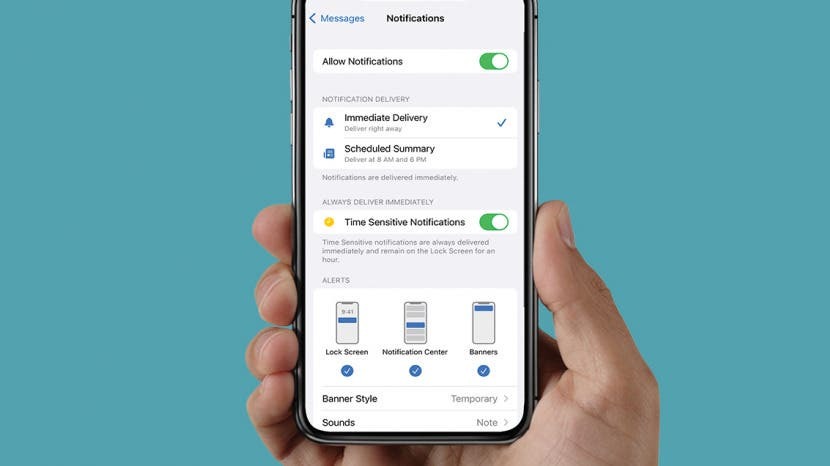
आपने किसी अन्य ऐप के लिए संदेश सूचनाएं या सूचनाएं बंद कर दी हैं, लेकिन अब आप उन्हें वापस चालू करना चाहते हैं। हम सभी को अपना विचार बदलने का अधिकार है, इसलिए यह जानना महत्वपूर्ण है कि इन चीजों को कैसे बदला जाए। आईओएस 15 के रूप में डिलीवर चुपचाप वास्तव में अब सेटिंग नहीं है, इसलिए अब आप वास्तव में केवल उन सूचनाओं को वापस चालू कर रहे हैं जिन्हें किसी भी ऐप के लिए बंद कर दिया गया है। इस उदाहरण के लिए, हम iMessage का उपयोग करेंगे, लेकिन आप किसी भी ऐप के लिए इन चरणों का पालन कर सकते हैं। यहां बताया गया है कि बंद होने पर iMessage सूचनाओं को कैसे सक्षम किया जाए।
IPhone पर डिलीवर को चुपचाप कैसे बंद करें / संदेश सूचनाएं सक्षम करें
IOS 15 की तरह डिलीवर चुपचाप अतीत की बात है, लेकिन आप अभी भी iMessage सूचनाओं को चालू कर सकते हैं जिन्हें बंद कर दिया गया है। इसका मतलब है, जब iMessages उस शो में आपकी लॉक स्क्रीन पर आएंगे तो आपको पुश नोटिफिकेशन प्राप्त होंगे। इसलिए, यदि आप खोज रहे हैं कि डिलीवर को चुपचाप कैसे बंद किया जाए, तो जान लें कि आपके iPhone पर उस नाम के साथ कुछ भी नहीं है यदि आपके पास iOS 15 है, लेकिन आप अभी भी सूचनाओं को फिर से सक्षम कर सकते हैं। अपनी सूचनाओं को प्रबंधित करने के और तरीकों के लिए, हमारा देखें
आज का सुझाव.IPhone पर टेक्स्ट नोटिफिकेशन न मिलने को कैसे ठीक करें
- खोलना समायोजन और टैप संदेशों.
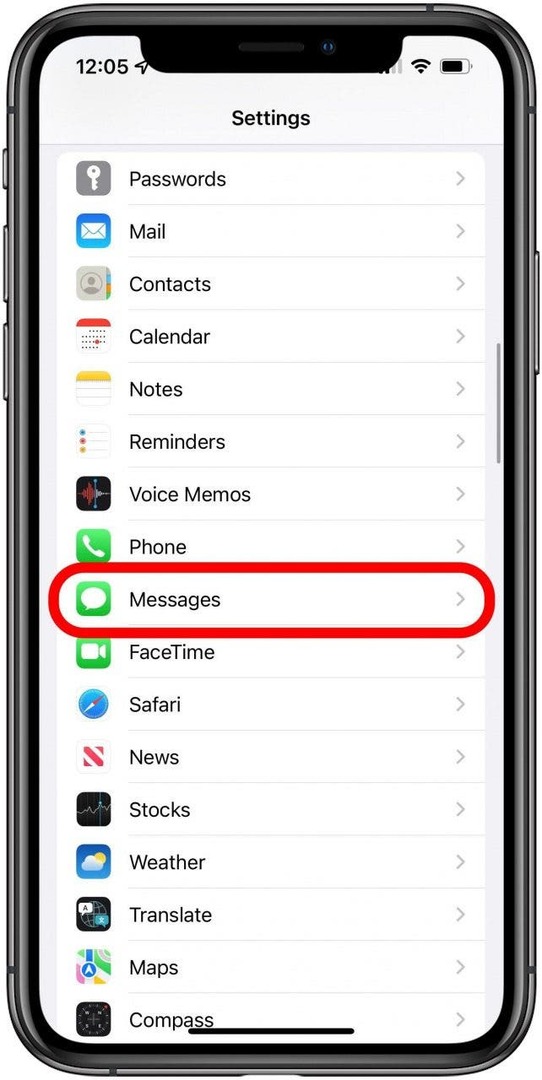
- नल सूचनाएं.
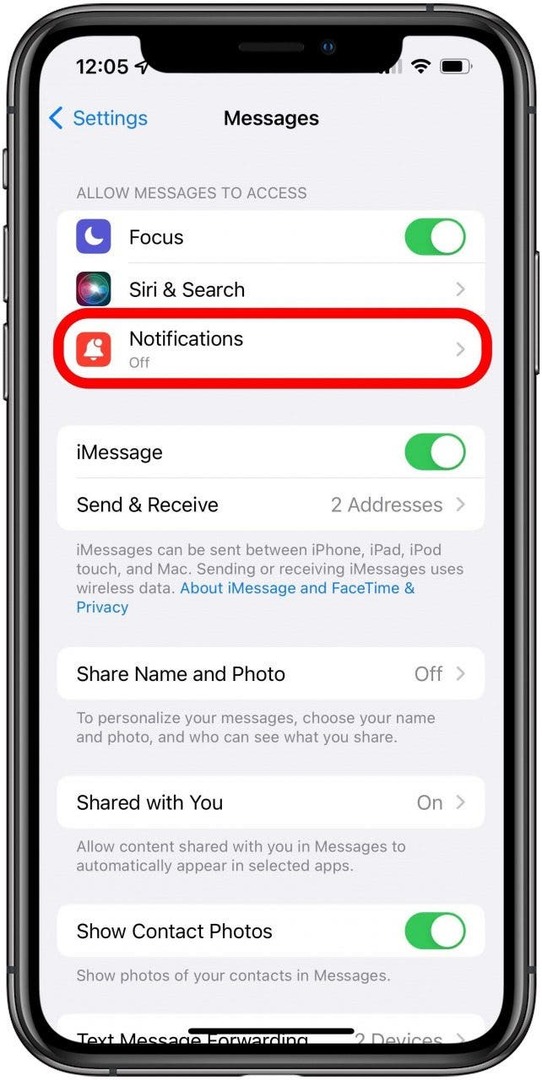
- टॉगल नोटिफिकेशन की अनुमति दें पर।
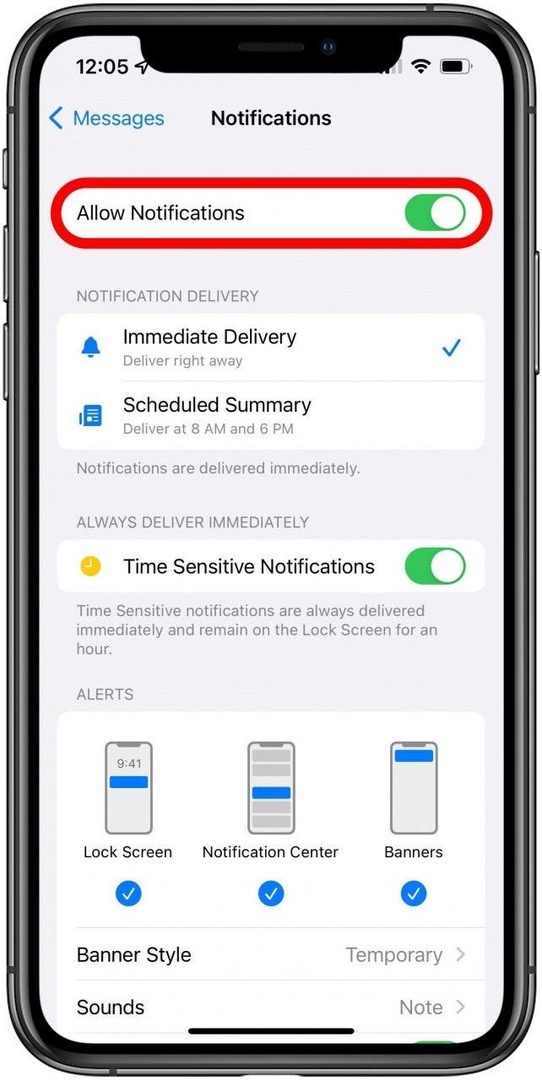
आप यहां से अपनी नोटिफिकेशन प्राथमिकताएं कस्टमाइज़ कर सकते हैं। उदाहरण के लिए, आप चुन सकते हैं कि क्या आपको सूचना तुरंत प्राप्त हो, या यदि यह एक निर्धारित सारांश में दिखाई दे। आप यह भी चुन सकते हैं कि यह आपकी लॉक स्क्रीन पर, आपके सूचना केंद्र में, और/या आपकी स्क्रीन पर एक बैनर के रूप में आता है या नहीं। अन्य सुविधाओं में आपकी अधिसूचना ध्वनि को बदलने में सक्षम होना, क्या आपके संदेश ऐप में अपठित संदेश होने पर बैज दिखाता है, यदि आप एक टेक्स्ट पूर्वावलोकन दिखाना चाहते हैं, और बहुत कुछ।